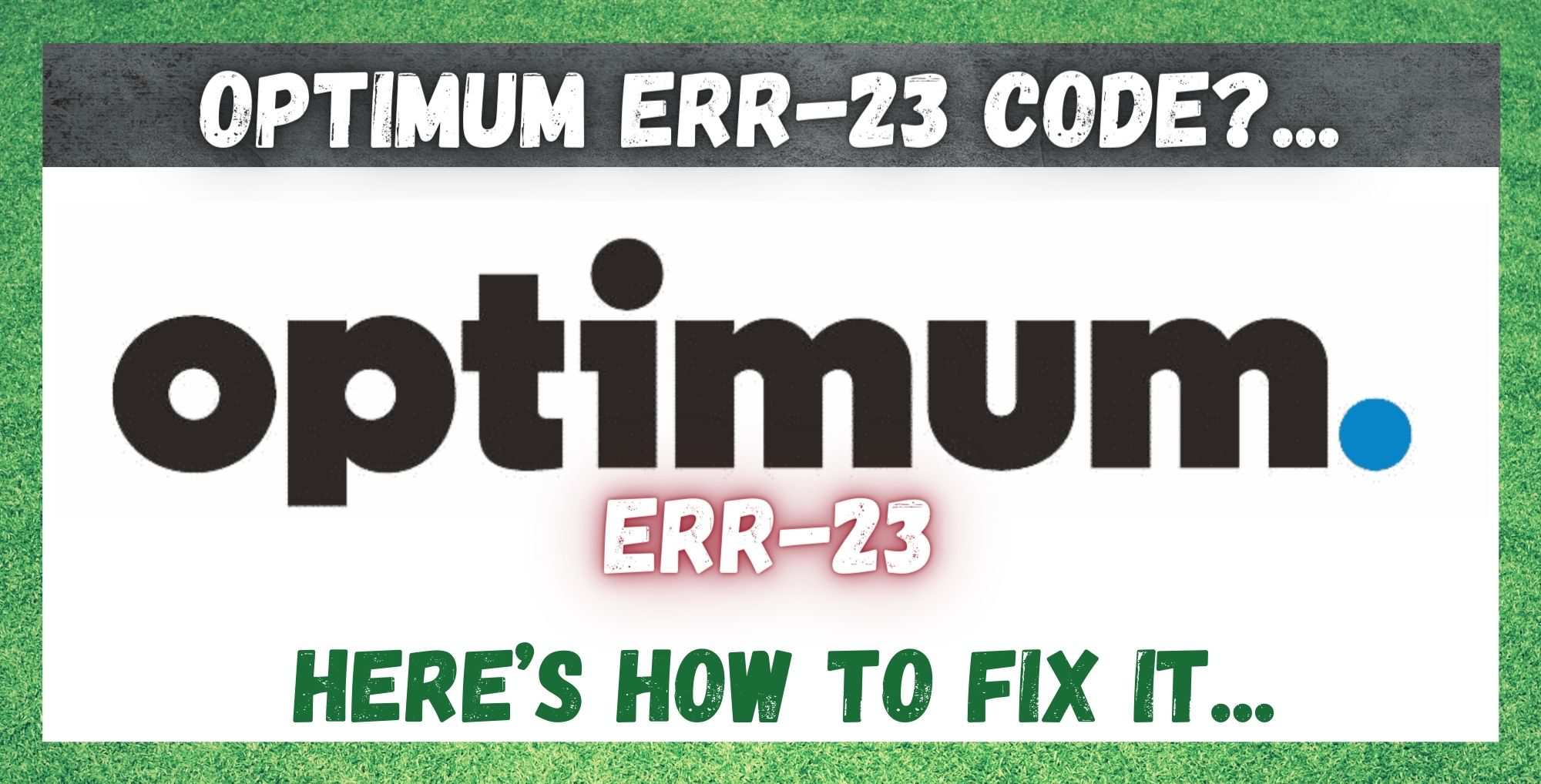فهرست مطالب
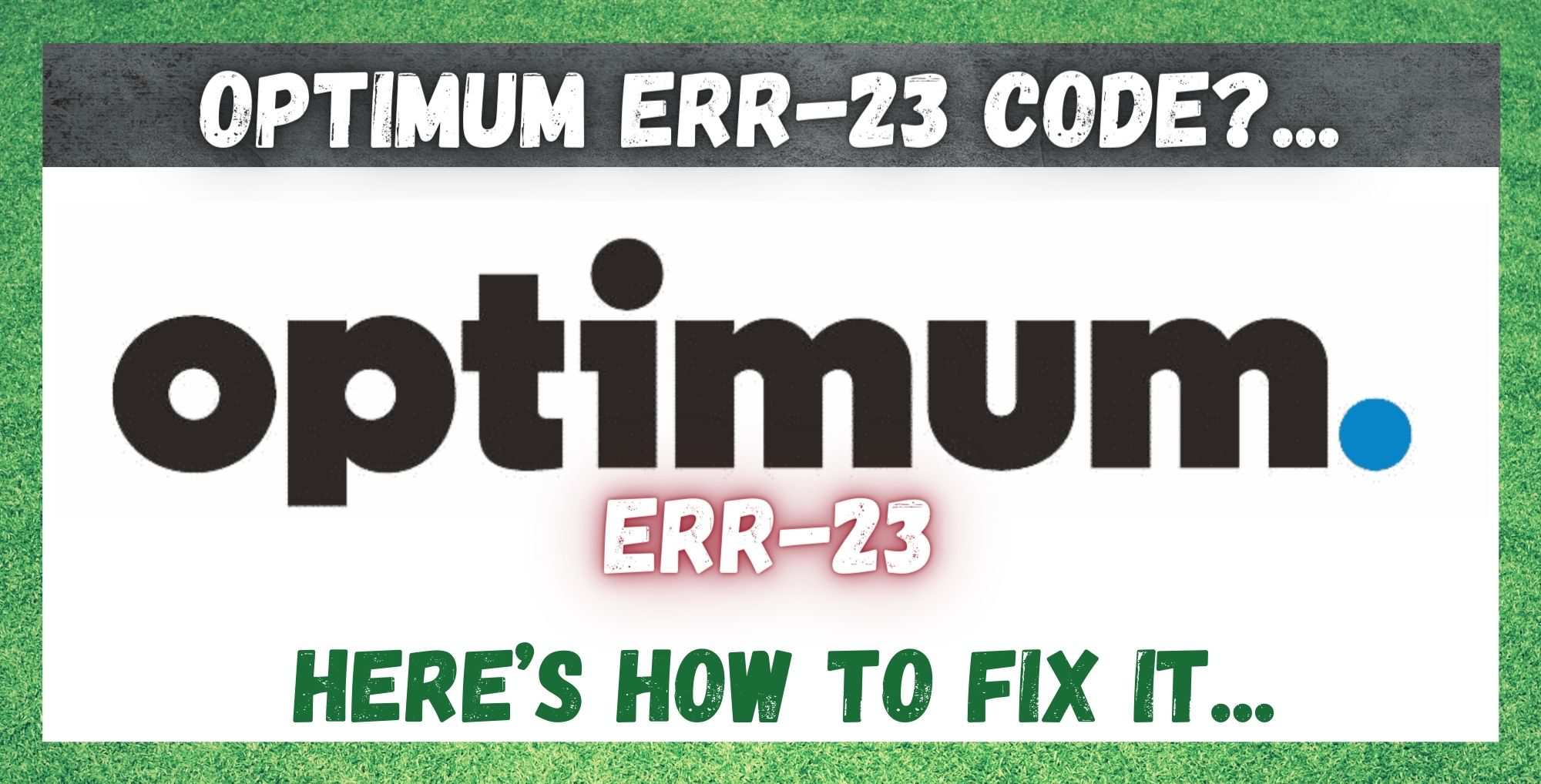
Optimum Err-23
کسانی از شما که مدت زمان زیادی از جعبه Altice Optimum استفاده کردهاید، میدانید که این دستگاه باکیفیت است. استفاده از آن ساده است، تنظیم آن ساده است و به طور کلی کاملاً قابل اعتماد است.
در واقع، تا آنجایی که این نوع دستگاه ها وجود دارد، ما هیچ مشکلی نداریم که بگوییم این یکی از بهترین های موجود است. بنابراین، اگر به تازگی خرید کرده اید، آفرین. تماس خیلی خوبی برقرار کردی
همچنین ببینید: AT&T: WPS روشن قرمز جامد (نحوه تعمیر)با این حال، اگر همه چیز به خوبی پیش می رفت، این را نمی خواندید، آیا؟ اگرچه این دستگاه بسیار قابل اعتماد است، اما هر از گاهی ممکن است همه چیز اشتباه شود. در واقع، این مورد در مورد هر قطعه از تجهیزات با تکنولوژی پیشرفته است - هرچه پیچیده تر باشد، پتانسیل بالاتری برای تغییر مسیر دارد.
بله، این می تواند بسیار آزاردهنده باشد، به خصوص زمانی که به نظر می رسد بدون دلیل خوبی اتفاق می افتد. اما، خبر خوب این است که این خطای خاص آنقدرها هم شدید نیست.
پس از جستجوی اینترنت برای دیدن دقیقاً مشکلات کاربران Optimum با تجهیزات خود، این یکی از مشکلاتی است که به نظر می رسد مکرراً ظاهر می شود. از آنجایی که تعمیر آن از راحتی خانه شما نسبتاً آسان است، تصمیم گرفتیم یک راهنمای برای کمک به شما تهیه کنیم.
بنابراین، با دنبال کردن مراحل زیر، باید به راحتی بتوانید سرویس خود را بدون نیاز به تماس برای کمک مجدد راه اندازی و اجرا کنید. بنابراین، بدون هیچ مقدمه دیگری، بیایید در آن گیر کنیم.
کد Optimum Err-23 به چه معناست؟

برای کسانی از شما که قبلا یکی از مقالات ما را خوانده اید، می دانید که ما دوست داریم با توضیح اینکه چه چیزی باعث این مشکل می شود شروع کنیم. ایده پشت این موضوع بسیار ساده است.
ما فکر میکنیم که با توضیح ریشههای موضوع، دفعه بعد که مشکلی پیش آمد دقیقاً متوجه خواهید شد که چه اتفاقی میافتد. این، و شما قادر خواهید بود آن را بسیار ساده تر برطرف کنید.
همانطور که اشاره کردیم، این کد خطا آنقدرها هم مشکل نیست. تمام معنی Err-23 این است که جعبه Altice شما قادر به دریافت هیچ دریافتی نیست.
طبیعاً، این به این معنی است که دلایل مختلفی می تواند وجود داشته باشد که این اتفاق می افتد. به عنوان مثال، گاهی اوقات موضوع در جنبه بهینه چیزها قرار می گیرد، اما اغلب اوقات، این یک نظارت کوچک بر روی شما خواهد بود.
در بدترین حالت، مشکل می تواند کاملا جدی باشد و به شکل یک خطای سخت افزاری در جعبه Altice شما باشد. در این موارد، هیچ کاری نمی توانید انجام دهید، مگر اینکه با کارشناسان تماس بگیرید. با این حال، برای صرفه جویی در هزینه و زمان، ابتدا توصیه می کنیم مطمئن شوید که این موضوع برای شروع خیلی ساده تر نیست.
بنابراین، قبل از اینکه از جعبه دست بکشیم، بیایید ابتدا تمام توان خود را برای تعمیر آن انجام دهیم. این اصلاحات بسیار آسان هستند و نیازی به داشتن سطح بالایی از دانش فنی ندارند. علاوه بر این، هیچ یک از این نکاتاز شما می خواهد که هر چیزی را جدا کنید یا به هر طریقی خطر به خطر افتادن تجهیزات خود را داشته باشید. با این گفته، وقت آن است که وارد آن شوید!
1. Box را مجدد راه اندازی کنید
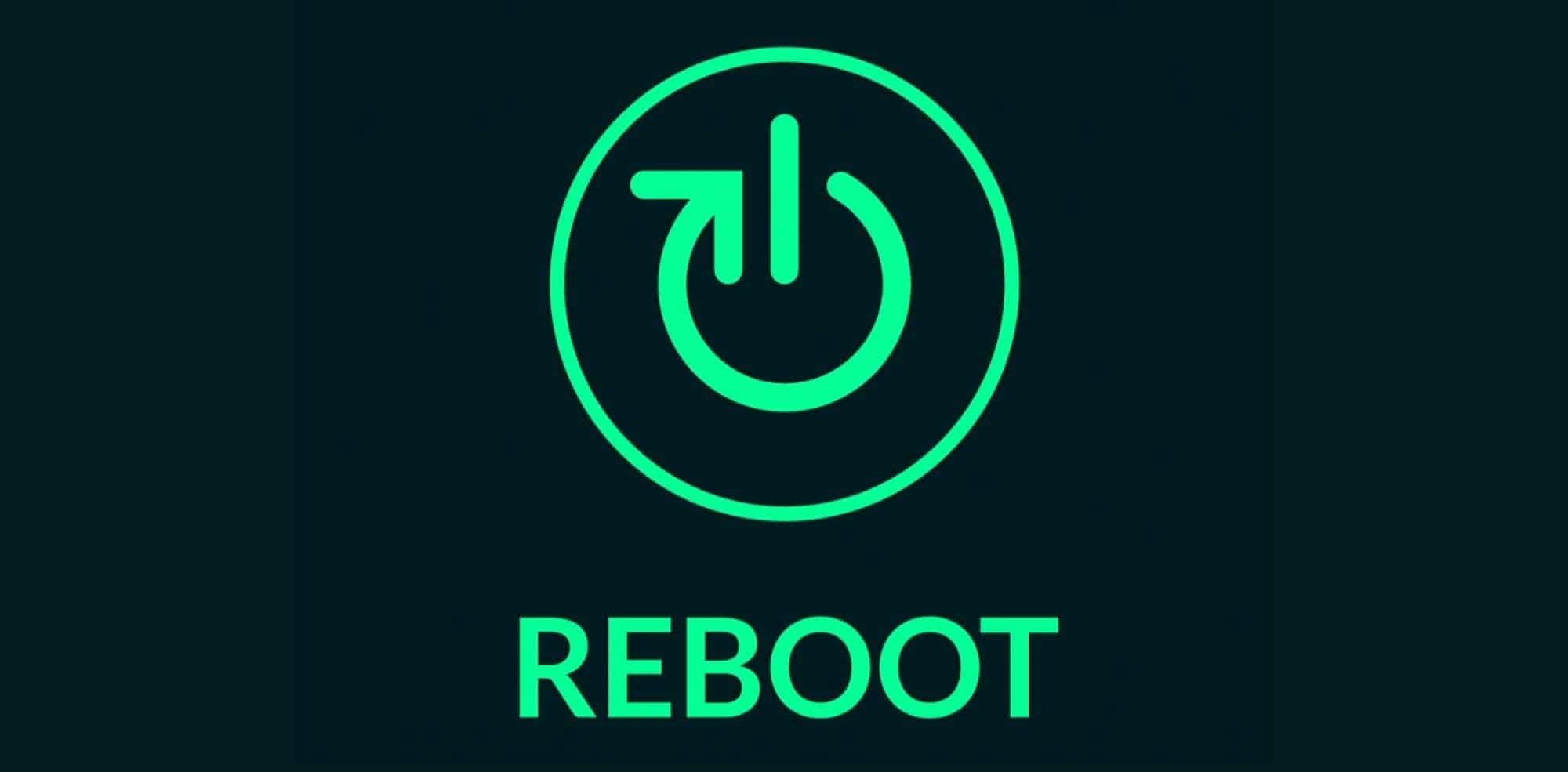
اگرچه این اصلاح ممکن است بسیار ساده به نظر برسد که هرگز موثر نباشد، از اینکه چند وقت یکبار کار می کند شگفت زده خواهید شد. در واقع، راهاندازی مجدد آنقدر راهحل موفقیتآمیز است که مشاوران فناوری اطلاعات اغلب به شوخی میگویند که اگر مردم این کار را قبل از درخواست کمک انجام دهند، بیکار میشوند.
در بسیاری از موارد، راهاندازی مجدد دقیقاً همان چیزی است که جعبه شما باید برخی از اشکالاتی را که در طول زمان جمع می شوند، پاک کند.
به طور کلی، جعبه Altice بسیار قابل اعتماد است، اما اگر هر از گاهی راهاندازی مجدد نشود، سرعت هر دستگاهی کاهش مییابد. بنابراین، برای اینکه امیدواریم عملکرد را به حالت عادی برگردانید، فقط یک راه اندازی مجدد ساده به آن بدهید. در حین انجام این کار، ما همچنین توصیه می کنیم همه دستگاه های مرتبط با جعبه را راه اندازی مجدد کنید. این به معنای هوشمند شماست. تلویزیون، روتر شما، و غیره.
مقالات دیگر نیز میگویند که بازنشانی دستگاه مشکل را برطرف میکند، اما ما این را کمی افراطی میدانیم. بازنشانی کادر به این معنی است که تمام داده های ذخیره شده و تنظیمات خود را از دست خواهید داد. بنابراین، مطمئناً این گزینه را به عنوان آخرین گزینه ناامید کننده "Hil Mary" ذخیره کنید. بنابراین، اگر راهاندازی مجدد کار زیادی انجام نداد، احتمالاً بهتر است به راهحل بعدی بروید.
2. کابل های خود را بررسی کنید

این شگفت انگیز است که هر چند وقت یکبار کابل های بد می توانندمسئول چیزی باشد که در ابتدا به نظر می رسید یک مشکل عمده فناوری است. واقعیت ساده این است که حتی یک کابل بد می تواند باعث شود که کل سیستم شما به طور کامل کار نکند. کابلهای آسیبدیده یا تحت فشار نمیتوانند همان مقدار اطلاعاتی را که یک کابل جدید میتواند حمل کنند.
و همچنین بسیار معمول است که قبل از ترک تحصیل هیچ علامتی مبنی بر اینکه در شرف بیکاری هستند به شما نمی دهند. بنابراین، زمانی که آنها این کار را انجام می دهند، طبیعی است که شما فقط کد Err-23 را دریافت می کنید نه یک هشدار خاص در مورد کابل های خود. بنابراین، چند دقیقه وقت بگذارید و همه کابل های خود را به دقت بررسی کنید.
بهدقت هرگونه نشانهای از ساییدگی یا سیمکشی در معرض دید را بررسی کنید. وقتی آنجا هستید، مطمئن شوید که هیچ گونه خمیدگی شدیدی در کابل وجود ندارد، زیرا ممکن است منجر به ساییدگی شود. خیلی سریع نکته دیگری که باید بررسی کنید این است که اتصالات تا حد ممکن محکم باشند.
آخرین چیزی که در اینجا باید به خاطر داشته باشید این است که هرگز از سیم برق زنده یا هر نوع کابل دیگری در محل کابل هایی که قرار است استفاده کنید استفاده نکنید. اگر این کار را انجام دهید، تقریباً تضمین شده است که تداخلی وجود خواهد داشت. این به ناچار منجر به دریافت کد خطای وحشتناک Err-23 می شود.
3. با پشتیبانی مشتری تماس بگیرید
متاسفانه، اگر هیچ یک از نکات بالا برای شما کارساز نبود، واقعاً کاری برای شما باقی نمانده است. در این مرحله، ما فقط می توانیم توصیه کنیمکه با پشتیبانی مشتری در تماس باشید.
با توجه به اینکه آنها سابقه خدمات مشتری عالی دارند، بدون شک در کمترین زمان یک تکنسین حرفه ای را اعزام خواهند کرد تا آن را برای شما تعمیر کند. با توجه به اینکه مشکل به احتمال زیاد یک مشکل سخت افزاری است، توصیه نمی کنیم که سعی کنید کار دیگری با آن انجام دهید.
چگونه مشکل Err-23 را برطرف کنیم
همچنین ببینید: مقایسه TracFone Wireless در مقابل Total Wirelessمتاسفانه، راهحلهای آزمایش شده و واقعی زیادی برای کد Err-23 وجود ندارد. با این حال، ما همیشه علاقه مند به شنیدن راه حل های جایگزینی هستیم که ممکن است دیگران برای این مشکل ارائه کرده باشند.
بنابراین، اگر اتفاقاً با استفاده از روش دیگری آن را برطرف کرده اید، مایلیم در مورد آن در بخش نظرات زیر بشنویم. به این ترتیب، ما می توانیم این کلمه را به خوانندگان خود منتقل کنیم و شاید برخی افراد را از سردرد دورتر نجات دهیم. متشکرم!